Melna Mīts: Wukong Kļūdas – Mēģināmas Labojumus

Uzziniet, kā tikt galā ar Melna Mīts: Wukong kļūdām, lai jūs varētu baudīt šo aizraujošo darbības RPG bez pārtraukumiem.
Lielākā daļa datoru spēļu piedāvā plašu grafikas iespēju klāstu. Tie ļauj augstākās klases datoriem palaist spēli pēc iespējas labāk, savukārt spēlētāji ar mazāk jaudīgu datoru var atspējot noteiktas grafiskās funkcijas, lai nodrošinātu vienmērīgu spēļu pieredzi.
Lielākajai daļai spēlētāju ir jālīdzsvaro, kuras grafikas opcijas viņi ir iespējojuši un cik vienmērīgi spēle darbojas. Galvenais rādītājs, kas nosaka spēles nevainojamību, tiek saukts par kadru nomaiņas ātrumu, kas tiek mērīts kā “FPS” vai kadri sekundē. Standarta kadru nomaiņas ātrums datorspēļu spēlēšanai ir 60 kadri sekundē, jo tas ir maksimālais ātrums, ar kādu lielākā daļa monitoru var parādīt attēlus. Daži spēļu monitori var darboties ātrāk, ātrākais sasniedzot 360 Hz.
Padoms. Monitora atsvaidzes intensitāti mēra Hz (izrunā hercos). Tas vienkārši parāda, cik attēlu monitors var parādīt sekundē, un tas ir tieši salīdzināms ar spēles kadru nomaiņas ātrumu.
Viens no rīkiem, kas var būt īpaši noderīgs spēlētājam, kurš konfigurē spēles grafikas opcijas, ir FPS skaitītājs. FPS skaitītājs ir pašreizējā spēles kadru ātruma rādītājs. Kadru nomaiņas ātrums mainīsies, jo dažas ainas ir vairāk vai mazāk grafiski intensīvas nekā citas. Ideālā gadījumā vēlaties, lai kadru nomaiņas ātrums vienmēr būtu lielāks par monitora atsvaidzes intensitāti.
FPS skaitītājs var palīdzēt noteikt, vai jūsu FPS ir pārāk zems, jo esat iestatījis pārāk augstas grafikas opcijas. Tas var arī informēt, ka jums ir pietiekami daudz iespēju iespējot vairāk grafikas opciju, ja jūsu kadru nomaiņas ātrums ir lielāks, nekā monitors spēj parādīt.
Kā iespējot spēles FPS skaitītāju Steam
Lai iespējotu spēles FPS skaitītāju, jums jāatver Steam iestatījumi. To var izdarīt, galvenā Steam loga augšējā kreisajā stūrī noklikšķinot uz “Steam”, pēc tam uz “Iestatījumi”.
Padoms. Ja atrodaties spēlē, varat atvērt iestatījumus, izmantojot Steam pārklājumu. Nospiediet taustiņu kombināciju Shift+Tab, lai atvērtu pārklājumu, un pēc tam ekrāna apakšā centrā noklikšķiniet uz “Iestatījumi”.
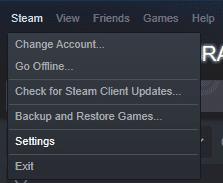
Atveriet Steam iestatījumus, izmantojot galveno Steam logu vai Steam pārklājumu, ja piedalāties spēlē.
Kad esat atradis Steam iestatījumus, pārslēdzieties uz cilni “Spēlē”. Šeit varat iespējot FPS skaitītāju, noklikšķinot uz nolaižamā lodziņa ar nosaukumu “Spēles FPS skaitītājs”. Varat konfigurēt FPS skaitītāju tā, lai tas būtu jebkurā monitora stūrī vai atstātu to atspējotu.
Pēc noklusējuma FPS skaitītājs būs gaiši pelēkā krāsā. To dažkārt var būt grūti izlasīt atkarībā no fona. Lai atvieglotu lasīšanu, zem nolaižamā lodziņa atzīmējiet “Augsta kontrasta krāsa”. Iespējojot augsta kontrasta krāsu, skaitītājs kļūs spilgti zaļš, un to vajadzētu būt ļoti viegli lasāmam. Kad esat konfigurējis FPS skaitītāju, noklikšķiniet uz “OK”, lai saglabātu izmaiņas.
Piezīme: Steam FPS skaitītājs ir mazs un diskrēts, pat ja ir iespējota augsta kontrasta krāsa, un tam nevajadzētu traucēt jūsu parasto spēli.
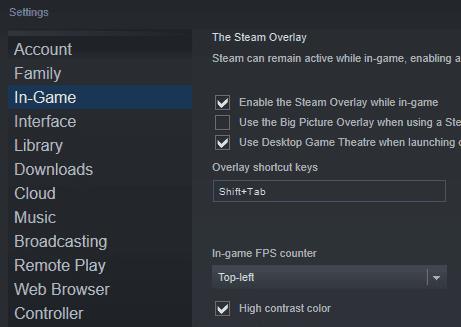
Cilnē “Spēle” konfigurējiet, kurā spēles stūrī vēlaties rādīt FPS skaitītāju un kādā krāsā to vēlaties.
Uzziniet, kā tikt galā ar Melna Mīts: Wukong kļūdām, lai jūs varētu baudīt šo aizraujošo darbības RPG bez pārtraukumiem.
Biežas Steam avārijas datorā var būt dažādu iemeslu dēļ. Šeit ir 9 iespējami risinājumi, kas var palīdzēt atgriezt jums spēlēšanā.
Ja jums trūkst iekšējās krātuves vietas jūsu Sony PlayStation 5 vai PS5, iespējams, vēlēsities uzzināt PS5 NVMe prasības krātuves paplašināšanai
Ja meklējat, kā uzlabot savu iekārtu, izpētiet šo būtisko iekārtu sarakstu, lai paaugstinātu savu spēļu pieredzi.
Uzziniet, kā novērst servera pievienošanas neizdošanās kļūdas kodu 4008, kad mēģināt spēlēt Warhammer 40,000: Darktide, un sapratiet, kāpēc šī kļūda parādās..
Steam Deck ir jaudīgs rokas ierīce, kas ļauj spēlēt datoru spēles ceļā. Viena no lielākajām priekšrocībām, izmantojot Steam Deck, lai spēlētu ieplūstošās spēles, ir iespēja spēlēt klasiskas spēles no vecākām konsolēm.
Meklējat veidus, kā veikt PS5 iekšējās krātuves jaunināšanu? Šis ir labākais ceļvedis, ko varat atrast tīmeklī par PS5 krātuves jaunināšanu.
Iepazīstieties ar mūsu sarakstu par astoņām labākajām bezvadu austiņām, kuras varat izvēlēties atkarībā no sava budžeta, dzīvesveida un vajadzībām.
Ja spēļu datus dēļ PS4 pietrūkst vietas, šī rokasgrāmata sniedz soļus, kā efektīvi izdzēst liekos datus un optimizēt krātuvi.
2021. gadā Roblox sasniedza rekordlielu spēlētāju skaitu ar vairāk nekā 202 miljoniem aktīvo lietotāju mēnesī. Uzziniet populārākās spēles, kas turpinās būt aktuālas 2022. gadā.








